Samsung, som många tillverkare, förinstallerar ofta sina egna tjänster, inklusive Samsung Pay, på Galaxy-smarttelefoner. Detta tillvägagångssätt har utvecklats över tiden, och medan nyare modeller erbjuder mer flexibilitet, kommer äldre versioner ofta med Samsung Pay som en standard, icke-flyttbar app.
Om Samsung Pay inte var förinstallerat på din smartphone är det enkelt att ta bort det. Tryck bara på och håll ned appikonen och välj sedan ”Avinstallera” från menyn som visas. Denna metod är snabb och enkel.
Men för förinstallerade versioner eller på Samsung Watches är fullständig borttagning inte möjlig utan att modifiera enhetens programvara, vilket i allmänhet inte rekommenderas. I dessa fall kan du inaktivera Samsung Pay för att förhindra att den körs. Att inaktivera appen tar inte bort den helt, men kommer att stoppa den från att fungera.
Låt oss utforska de olika sätten du kan inaktivera eller stoppa Samsung Pay på dina enheter.
Så här tar du bort Samsung Pay från din telefon
Om du bestämmer dig för att avinstallera appen helt för att prova en annan app eller bara bli av med din virtuella plånbok av säkerhetsskäl måste du:
- Svep uppåt för att öppna applådan.
- Hitta Samsung Pay-appen.
- Tryck på dess ikon och håll den i några sekunder.
- En popup-meny visas framför dig. Välj Avinstallera . Detta kommer att avinstallera appen tillsammans med alla kort som sparats där.
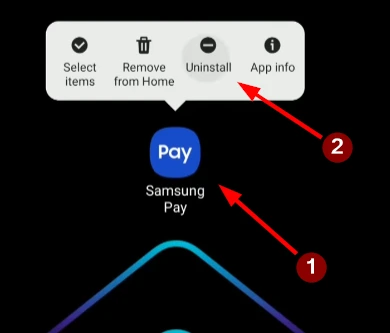
Du kan avinstallera appen och byta till en alternativ betalningsmetod. Kom ihåg att om du tar bort appen helt raderas all din data och alla kort i appen.
Så här inaktiverar du Samsung Pay-gesten från startskärmen och inaktiverar aviseringar
Om borttagningen av applikationen är för radikal för dig, men du inte gillar att den aktiveras genom att svepa din startskärm och låsskärm, kan du helt enkelt inaktivera den. Det finns en speciell användbar inställning för detta. För att göra detta är ganska enkelt, du behöver:
- Öppna Samsung Pay-applikationen och hitta ikonen med tre rader .
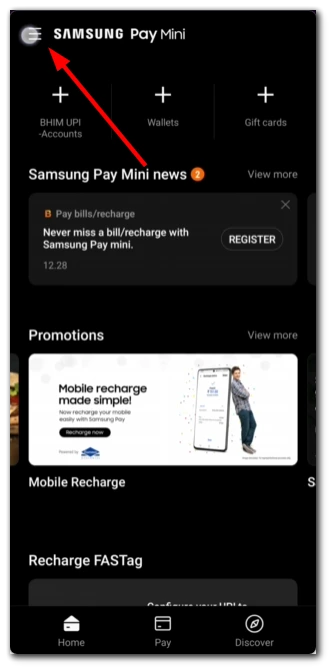
- Klicka sedan på Inställningar .
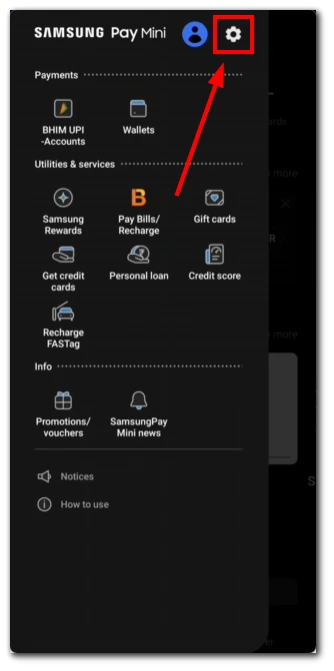
- Välj menyalternativet ”Snabbåtkomst”
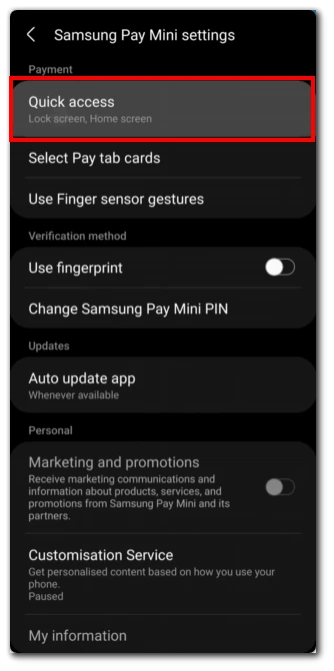
- Här kan du inaktivera alternativet för startskärmen och låsskärmen .
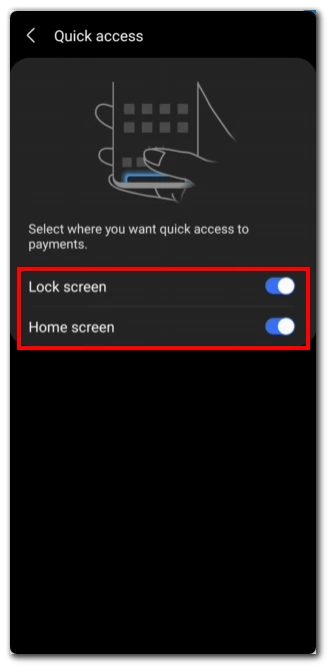
Efter att ha inaktiverat dessa alternativ kommer Samsung Pay bara att aktiveras när du tar din telefon till din termin och trycker på den för att göra ett köp.
Är det möjligt att ta bort förinstallerad Samsung Pay?
Samsung Pay kommer förinstallerat på äldre Samsung-telefoner. Men att ta bort eller inaktivera det kräver inte nödvändigtvis komplicerade procedurer som att rota din enhet. Rooting innebär att du får privilegierad åtkomst till din enhets operativsystem, vilket kan vara riskabelt och kan ogiltigförklara din garanti. Följ dessa enkla steg för att inaktivera Samsung Pay på din äldre Samsung-telefon:
- Öppna appen ”Inställningar” på din enhet.
- Leta upp och tryck på ”Appar” eller ”Application Manager” (äldre enheter kan kräva detta steg).
- Hitta och välj ”Samsung Pay” eller ”Samsung Wallet” (beroende på din enhet och programvaruversion).
- Tryck på alternativet ”Tvinga stopp” för att stoppa appens aktivitet.
- Inom appinställningarna återkallar du alla behörigheter som beviljats Samsung Pay.
- Gå tillbaka till föregående skärm och rensa appens data och cache .
- För att förhindra automatiska uppdateringar, öppna Samsung Pay-appens sida i Google Play Butik och avmarkera alternativet ”Aktivera automatisk uppdatering” .
Genom att följa dessa steg kan du effektivt inaktivera Samsung Pay på din äldre Samsung-telefon utan behov av komplexa procedurer som att rota. Den här metoden inaktiverar appen, vilket förhindrar att den konsumerar systemresurser samtidigt som den fortfarande finns kvar på din enhet.
Hur man tar bort Samsung Pay från Samsung Watch
På Samsung Galaxy Watch är det inte ett alternativ att avinstallera Samsung Pay. Du kan dock vidta åtgärder för att minimera dess påverkan på din enhet. Även om du inte helt kan ta bort Samsung Pay från din Samsung Galaxy Watch, kan du inaktivera dess funktionalitet. Följ dessa steg:
- Svep på skärmen på din Galaxy Watch för att komma åt panelen för snabbinställningar .
- Tryck på kugghjulsikonen för att komma åt inställningsmenyn.
- Bläddra igenom inställningsmenyn och hitta ”Appar” eller ”Applikationer”.
- Leta upp och välj ”Samsung Pay” från listan över installerade appar.
- Välj alternativet ”Force Stop” i Samsung Pay-inställningarna för att stoppa dess aktivitet.
- sedan alternativet ”Inaktivera” för att inaktivera Samsung Pay på din Galaxy Watch.
Genom att följa dessa steg kan du inaktivera Samsung Pay på din Samsung Galaxy Watch. Samsung Pay-appen kommer dock fortfarande att finnas på din Samsung Watch och du kan aktivera den när som helst.
Är det säkert att avinstallera Samsung Pay?
Att avinstallera Samsung Pay från din Samsung-enhet är säkert och kommer inte att påverka andra funktioner på enheten.
- Det är en mobilbetalningsapp, och om du avinstallerar den betyder det att du inte längre kan använda just den funktionen för kontaktlösa betalningar. Kom ihåg att avinstallation av Samsung Pay inte påverkar enhetens grundläggande funktionalitet. Du kan fortsätta använda alla andra appar och telefonfunktioner som vanligt.
- Om du använder Samsung Pay för kontaktlösa betalningar måste du hitta alternativa betalningsmetoder som fysiska kredit-/betalkort, kontanter eller andra mobila betalningssystem.
- Om du bestämmer dig för att återställa Samsung Pay-funktionaliteten i framtiden kan du ladda ner och installera appen igen via Galaxy Store eller Google Play. Om du avinstallerar Samsung Pay raderas all betalnings- och transaktionsinformation som finns lagrad i appen, vilket kan förbättra säkerheten för din data.
- Innan du avinstallerar, kontrollera om din enhet använder Samsung Pay för unika funktioner som NFC-betalningar.
Om du inte längre vill använda den här mobilbetalningsappen är det säkert att avinstallera den.
Lista över Samsung-enheter som stöder Samsung Pay
Samsung Pay stöds på olika Samsung-enheter, främst smartphones och smartklockor. Det är dock viktigt att notera att tillgängligheten för Samsung Pay kan variera beroende på region och operatör. Här är en allmän lista över Samsung-enheter som vanligtvis stöder Samsung Pay:
Samsung smartphones:
- Samsung Galaxy Z Fold4 | Z Fold3 | Z Fold2 | Vik | Z Flip4 | Z Flip3 | Z Flip
- Samsung Galaxy S23 | S23+ | S23 Ultra
- Samsung Galaxy S22 | S22+ | S22 Ultra
- Samsung Galaxy S21 FE | S21 | S21+ | S21 Ultra
- Samsung Galaxy S20 FE | S20 | S20+ | S20 Ultra
- Samsung Galaxy S10e | S10 | S10+ | S10 Lite
- Samsung Galaxy S9 | S9+ | S8 | S8+ | S7 kant | S7 | S6 | S6 Edge | S6 Edge+
- Samsung Galaxy Note20 | Note20 Ultra
- Samsung Galaxy Note10 | Note10+ | Note10 Lite
- Samsung Galaxy Note9 | Note8 | Not 5
- Samsung Galaxy A72 | A52 | A32 | A22
- Samsung Galaxy A71 | A51 | A41 | A31
- Samsung Galaxy A80 | A70 | A50 (128 Гб) | A40 | A30s | A30 | A50 (64 Гб) | A20
- Samsung Galaxy A9 (2018) | A7 (2018) | A8 | A8+ | A6 | A6+
- Samsung Galaxy A7 (2017) | A5 (2017) | A3 (2017) | A7 (2016) | A5 (2016)
- Samsung Galaxy M52 | M32 | M22
- Samsung Galaxy J6+ | J4+ | J7 (2017) | J5 (2017)
Bärbara enheter Samsung:
- Samsung Gear S3 classic | gräns
- Samsung Gear Sport
- Samsung Galaxy Watch
- Samsung Galaxy Watch Active
- Samsung Galaxy Watch Active2
- Samsung Galaxy Watch3
- Samsung Galaxy Watch4 | Watch4 Classic
- Samsung Galaxy Watch5 | Watch5 Pro









